WordPress に最適な画像圧縮ツール – ロスレス、非可逆、JPEG、PNG
公開: 2018-03-29ビーバービルダー製品が 25% オフ!セールは終了です...もっと詳しく!
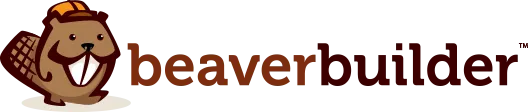
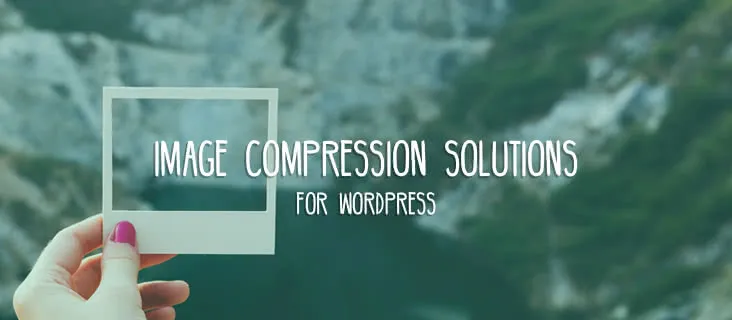
今日は、私にとって最も身近で大切なテーマ、画像圧縮についてお話します。半分冗談ですが、品質を落とさずに画像ファイルのサイズを大幅に削減すると、奇妙な満足感が得られます。
この投稿のインスピレーションは、Beaver Builders Facebook グループで非常に人気のある投稿から生まれました。 ImageOptim での Google の新しい Guetzli アルゴリズムの有効化と使用に関するビデオ チュートリアルを撮影したばかりで、これまで馴染みのなかった他のすべてのオプションに衝撃を受けました。この記事では、Web 用に画像を圧縮するためのヒントとツールについて説明します。
さらに詳しく説明する前に、いくつかの一般的な用語を確立しましょう。
JPEG、PNG、SVG – これらは、Web 上で最も人気のある 3 つの画像ファイル タイプです。このチュートリアルでは、圧縮と最適化によって最もメリットが得られる JPEG と PNG に主に焦点を当てます。
JPEG は通常、写真や Web グラフィックスなどの透明度のない高忠実度の画像に適しています。
PNG は、アイコンやロゴなど、透明性が必要なものに最適です。 PNG は、Photoshop または選択したグラフィック編集ツールから出力された後に大幅に最適化することもできます。
ロスレスとロッシー– これらは圧縮方法です。可逆圧縮とは、画像の品質が損なわれないことを意味します。文字通り、まったくありません。これには、画像や品質に影響を与えないものからメタデータを削除することが含まれます。
非可逆とは、圧縮アルゴリズムにより画像の品質が低下することを意味します。より良い圧縮結果が得られますが、画質は犠牲になります。ほとんどの非可逆圧縮ツールにはパーセンテージ スライダーが用意されているため、ファイル サイズに対する品質のバランスを選択できます。
ヒント:大きな画像の背景の場合、画像を少しぼかしたり、写真の上に不透明なカラー レイヤーを追加したりすることがよくあります。詳細を削減したり、カラーを正規化することは、ファイル サイズを大幅に削減できる優れた美的スタイルの選択です。実際の動作は求人ページでご覧いただけます。
画像圧縮の目的は、品質をあまり犠牲にすることなく、ファイル サイズを可能な限り削減することです。これは科学というよりも芸術であり、「許容できる品質」のレベルは状況によって異なります。
写真スタジオは自社の作品を最高品質で強調したいと考えるでしょうが、不動産ウェブサイトはページ上により多くの画像を表示する代わりに品質を犠牲にすることをいとわないかもしれません。
ほとんどの画像編集ソフトウェアでは、さまざまな品質で画像をエクスポートできます。ただし、専用の画像圧縮ツールを使用している場合は、そのソフトウェアに可能な限り最高の品質を供給し、そこから圧縮アルゴリズムを機能させることが最善の場合があります。
最近気づいたのですが、画像圧縮のためのツールやサービスに関しては、選択肢が豊富にあります。
私は ImageOptim から始めましたが、今でも ImageOptim を好んでいます。 ImageOptim は OSX でのみ使用できますが、JPEG ファイルと PNG ファイルの両方の非可逆圧縮と可逆圧縮をサポートしています。 Google の比較的新しい圧縮アルゴリズムである Guetzli を使用するように構成することもできます。 Guetzli は、他のアルゴリズムよりも平均してファイル サイズを 20 ~ 30% 削減できます。
ImageOptim は Mac の Dock に常駐するプログラムで、画像をプログラム アイコンにドラッグ アンド ドロップするだけで画像を圧縮します。私は一度に 1 つまたは 2 つの画像を最適化することが多いので、このソリューションは私にとって非常に役に立ちます。ただし、多数の画像やファイル サイズの大きい画像を処理している場合は、大規模なジョブには他のオプションの方が適している可能性があります。
Smush は、WPMU Dev が提供する無料の WordPress プラグインで、WordPress のインストール時や WordPress にアップロードするときに既存の画像を最適化するように設定できます。 Smush が優れているのは、面倒な作業が WPMU Dev のサーバーによって行われ、画像の最適化とサイズ変更の両方が行われるためです。
クライアント、特にデジタル カメラから数メガバイトの画像を直接アップロードするクライアント向けの Web サイトを構築している場合、Smush は設定しておくだけで済む優れたオプションです。
TinyPNG は、Web ベースの画像圧縮プログラムです。画像 (最大 5bm) をアップロードし、圧縮バージョンをダウンロードできます。これにより帯域幅が消費されるため、低速なインターネット接続や従量課金制のインターネット接続を使用している場合には、最適なオプションではない可能性があります。 JPEG および PNG ファイル形式をサポートします。無料です。圧縮の品質レベルを制御する機能はないようです。
TinyPNG を試した後でも、やはり ImageOptim の方が好みだと思いますが、Windows ユーザー、簡単な 1 回限りのジョブ、または特に Web ベースのコンプレッサーを探しているユーザーにとっては、これは素晴らしいオプションとなるでしょう。または、ローカル マシンではなくクラウドに処理をオフロードしようとしている場合。
Imagify は、Web ベースの SASS オプションの 1 つで、画像をアップロードするときに、または WordPress 管理領域から直接画像を最適化およびサイズ変更する専用の WordPress プラグインを提供します。 Imagify WordPress プラグインは、平均 4.5 つ星の印象的なレビューを誇り、多くのレビューでは、Imagify で実現される画質が他のプラグインよりも優れていると述べています。
Imagify には、2 MB 未満の画像をアップロードして最適化できる無料プランがあります。イメージの最適化されたバージョンは、サーバーから 24 時間ダウンロードできる状態になります。
JPEGMini は、主力ソリューションを探している人にとって魅力的な SASS サービスです。 e コマース ストア用に数万枚の高解像度の商品画像を最適化する任務を負っていると想像してください。 JPEGMini を使用すると、その処理をすべて、おそらく高速で最適化されたクラウド サーバーにオフロードできるようになります。
ShortPixel も Web ベースの SASS です。画像圧縮をクラウドサーバーにオフロードしたい場合は、チェックしてみると良いでしょう。無料プランでは月に最大 100 枚の画像を最適化でき、それ以上の場合は月額 5 ドルから始まるプレミアム プランがあります。 ShortPixel には WordPress プラグインもあり、BB チームの他のメンバーの中で最も人気があります。
イマジファイ
この投稿のきっかけとなった元の Facebook スレッドにアクセスすると、他にもいくつかの選択肢があり、さまざまな理由でどちらかを好む人々がいることがわかります。あなたのお気に入りを見逃していませんか?それが何なのか、そしてそれが気に入った理由をコメントで教えてください。
また、あなたがパフォーマンスのために食べて、寝て、息をするタイプなら、現代のパフォーマンスのベストプラクティスについてのジョン・ブラウンへのこのインタビューは魅力的でしょう。
Tinypng には Wordpress プラグイン https://wordpress.org/plugins/tiny-compress-images/ もあり、その API はサーバー側で何かを設定する必要がある場合に使用するのに適しています。
素晴らしい。 ShortPixel を使い始めたところです。適切に設計されており、プラグインが使いやすく(メディア置換を有効にする)、コスト効率が高い。
S3 オフロードと Beaver を統合する記事をぜひ見てみたいと思っています。bb プラグインのキャッシュにより、それが特に難しくなります。
私はEWWWを使っています。大量の画像を含むサイトの場合は、CDN で無制限のライセンスを取得します。一度に 10 個の場合は、https://ewww.io/online-image-optimizer/ を使用します。

私は 20 以上の WordPress サイトですべての WordPress 画像圧縮/最適化プラグインをテストしましたが、その中にはユーザーが作成したコンテンツ (つまり、巨大な画像) が含まれているものもありますが、私にとって最良のオプションはこれまでのところ ShortPixel です。同社の圧縮はクラス最高の品質/サイズ比を備えており、価格モデルも公正であることがわかりました。さらに、ファイル サイズによる制限はなく、無料プランを使用している場合でも完全に最適化されます。
私はずっと TinyPNG を使ってきましたが、アップロード後に画像が肥大化してから圧縮されるようです (間違っている可能性がありますが、アップロード後の画像サイズが実際のサイズよりも重くなるのがわかります) ImageOptim が非常に便利であることは知りませんでした道具。
素敵なレビュー。アップロードする前に、TinyPNG の代わりに webresizer.com を使用します。最終製品を適切に制御できます。これらには一括サイズ変更/圧縮機能がありますが、すべて同じサイズにする必要がある多数の画像で使用するのが最適です。
私たちのサイトでは、Imagify がうまく機能することがわかりました。
これらのサービスは素晴らしいです。このリストを作成してくれてありがとう。
すでに Photoshop を使用している場合は、Photoshop を通じてこれを行うこともできることを指摘しておきます。 「名前を付けて保存…」の代わりに、次の場所に移動します。
ファイル –> エクスポート –> Web 用に保存 (レガシー)
次に、プリセットで JPEG High、JPEG Medium、または JPEG Low 圧縮に変更します。次に、「保存」をクリックします。これにより、上記のサービスと同じ結果が得られます。
Photoshop でも同じことを行いますが、ImageOptim と Smush を使用すると、品質を著しく損なうことなくファイル サイズをさらに削減できると思います。
IMGIX や Cloudinary のようなコンテンツ最適化ツールをもっと真剣に検討すべきだと思います。
圧縮マンを使ったほうがいいですよ!インターネットを使用せず、ウェブサイトのみで動作します
私は OSX で ImageOptim を使用することの大ファンです。私は、どのプラットフォームで表示されるかに関係なく、Web に送信するすべての画像でこれを使用しています。
誰も Kraken.io (https://kraken.io/) について言及しなかったのには驚きました。 Web インターフェイスから、または WordPress プラグインとして使用できます。
私は Chromebook を使用していますが、これは良い代替品と思われます。私は http://guetzliconverter.linuxadm.hu/ を使用しています
私は ImageOptim と Smush の無料版を使用しました。特にスマッシュが大好きです。有料版にアップグレードすると、一度により多くの画像を最適化できること以外に何かメリットはありますか?
私の意見では、これは Smush よりもはるかに優れた最適化を実現します。
リストをありがとう。現在 WPMU Dev の Smush を使用していますが、完璧に動作しています。
おそらく私が時代遅れであることは承知していますが、Fireworks を使用すると画像圧縮をうまく制御できます。私の謙虚な意見では、最高のラスター/ベクター プログラムです。
Fireworks は素晴らしいプログラムでした。もう何年も使っていないのですが、どれだけ懐かしかったか知るために、また開いてみる時期が来たかもしれません。
素敵な記事をありがとうございます!私のサイトでは Image Optimizer プラグインを使用しています。
私たちの投票はTinypngです。サイトにアップロードする際に最適化できるプラグインが気に入っています。Panda も気に入っています。 Mac を使用するので、ImageOptim についても見ていきます。素晴らしいリストだよ。